Iki Sambit Koley
Jei dažnai naudojate „Bluetooth“ perkelti failus ar aplanką sistemoje „Windows 10“, tada sukūrus nuorodą tiems failams perkelti, ne tik sumažės pastangos perkelti tuos failus, bet ir sutaupysite daug laiko. Vykdykite šį vadovą, norėdami nustatyti „Bluetooth“ spartųjį klavišą, kad lengvai perkeltumėte failus į kompiuterį.
1 metodas Sukurkite naują nuorodą-
1. Dešiniuoju pelės mygtuku spustelėkite tuščioje vietoje Darbalaukis ir tada spustelėkite „NaujaIr tada spustelėkite „Trumpesnis kelias“, Jei norite sukurti naują nuorodą.
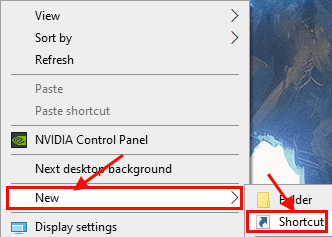
2. Į Sukurti nuorodą langas, Kopijuoti įklijuoti šią vietą skiltyje „Įveskite elemento vietą:Ir tada spustelėkite „Kitas“.
% windir% \ System32 \ fsquirt.exe
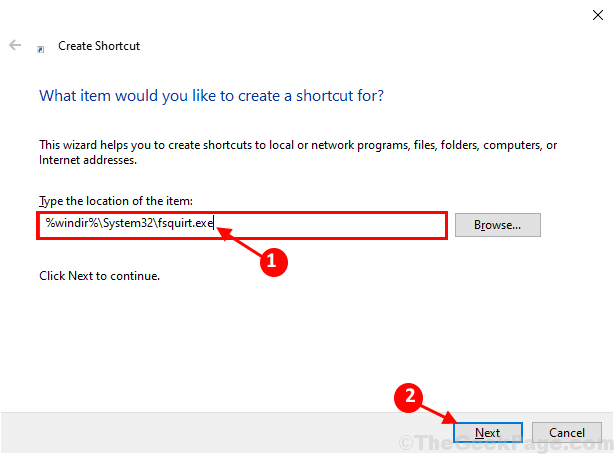
3. Dabar pagal parinktį „Įveskite šios nuorodos pavadinimą:„, Tipo“„Bluetooth“ failų perdavimasIr tada spustelėkite „Baigti“, Kad galiausiai užbaigtumėte procesą kompiuteryje.
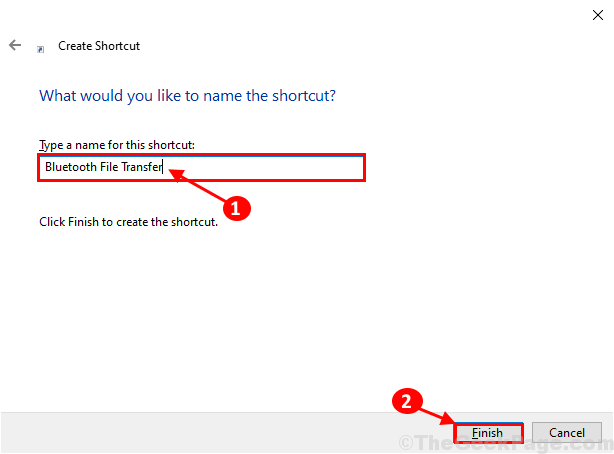
Viskas! Dabar galite lengvai naudoti„Bluetooth“ failų perdavimas‘Nuoroda perkelti failus per„ Bluetooth “. Šį spartųjį klavišą galite lengvai perkelti į pasirinktą vietą.
2 metodas Atsisiųskite ir naudokite sparčiuosius klavišus
Atsisiųskite šią nuorodą, įdėkite šią nuorodą į Darbalaukis ir paleiskite jį savo kompiuteryje.
1. Atsisiųskite „Bluetooth_File_Transfer_Shortcut“ kompiuteryje.
2. Ištrauka atsisiųstą ZIP failą tiesiai į darbalaukį.
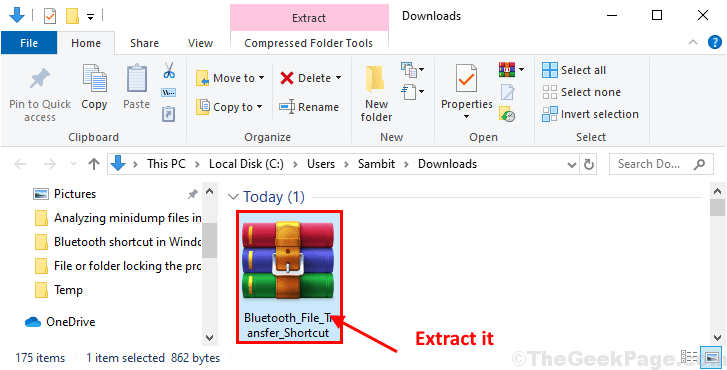
3. Dukart spustelėkite „„Bluetooth“ failų perdavimas“Į Darbalaukis.
![Dukart spustelėkite ]](/f/126be5abeef672ab6ab2ba9f299f9d83.png)
„Bluetooth“ failų perdavimas langas bus atidarytas. Iš šios nuorodos galėsite lengvai perkelti failus per „Bluetooth“.


